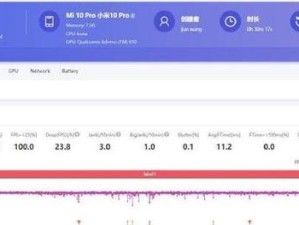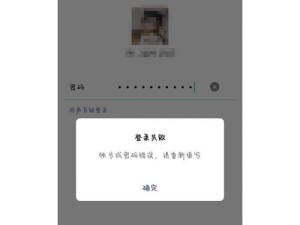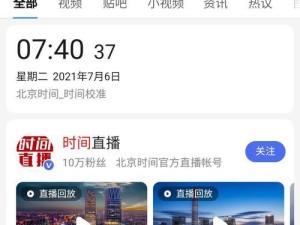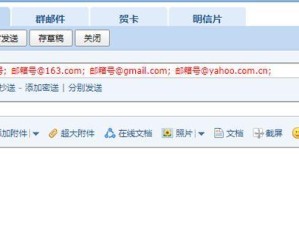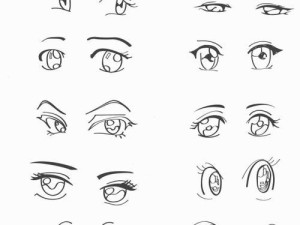在日常使用电脑的过程中,有时我们会遇到一些显示错误的情况,如屏幕闪烁、无法显示图像等。这些问题可能会让人感到困惑,但是只要按照正确的方法进行诊断和解决,我们往往能够轻松解决这些问题。本文将为您提供一些常见的电脑显示错误解决方案。
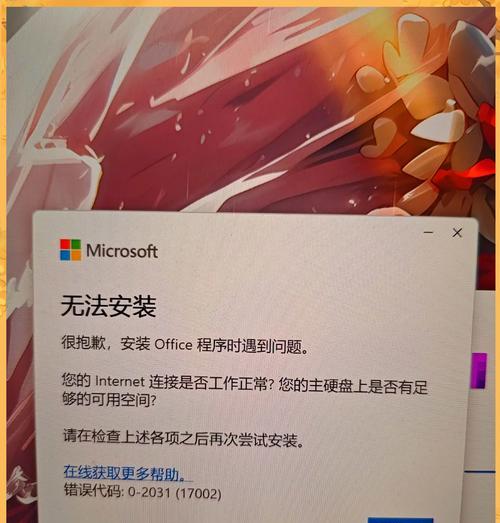
显示器无法开启
如果您的电脑显示器无法开启,首先检查电源线是否插好,确保电源接口与电源插座连接紧密。检查显示器接口是否插入正确,如VGA、DVI或HDMI接口。若以上问题都排除,可能是显示器故障,需要联系售后服务。
屏幕闪烁
当电脑显示屏频繁闪烁时,可能是显示器刷新率设置不正确。您可以尝试进入“显示设置”并调整刷新率到适合您的显示器的频率。也可以尝试更换数据线或连接口,以解决可能存在的接触不良问题。
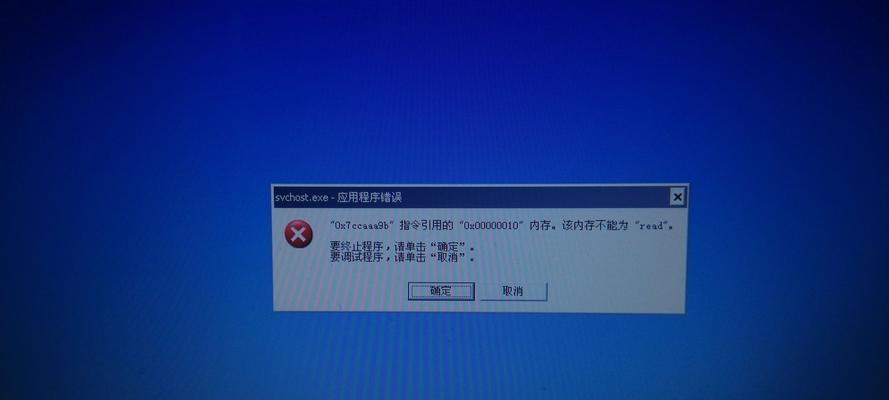
屏幕显示颜色异常
如果您的电脑屏幕显示颜色异常,可能是显示器色彩设置出现问题。您可以尝试调整“颜色管理”设置,选择合适的色彩配置文件。检查电脑中的显卡驱动是否需要更新,安装最新的显卡驱动程序也可能解决此问题。
图像无法显示
当您的电脑开机后无法显示图像时,可能是显卡故障或连接问题导致。请先检查显示器连接线是否插好,然后尝试重新插拔显卡。如果问题仍然存在,可以尝试更换显卡或联系专业维修人员进行修复。
屏幕分辨率异常
如果您的电脑屏幕分辨率突然发生变化,可能是因为系统设置被更改。您可以尝试进入“显示设置”调整分辨率为适合您的屏幕的数值。检查显卡驱动是否正常工作,更新驱动程序可能有助于解决此问题。
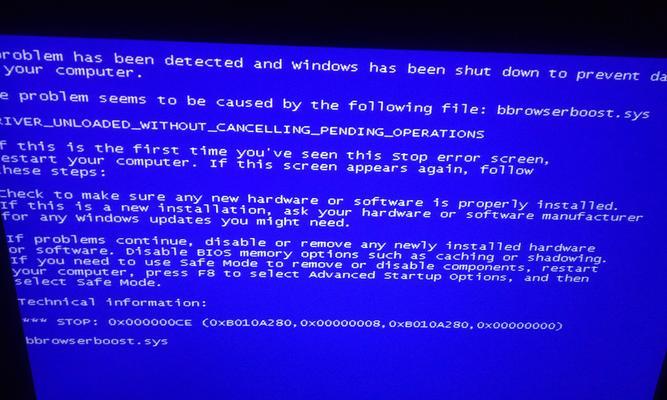
黑屏
当电脑开机后出现黑屏情况时,可能是硬件连接问题或操作系统出现故障。首先检查电源线是否插好,并确保硬盘、内存和显卡等组件连接稳固。如果硬件连接正常,尝试重启电脑或进入安全模式进行故障排除。
显示器出现花屏现象
当您的电脑显示器出现花屏现象时,可能是显卡驱动程序问题。您可以尝试更新显卡驱动,或者将显示器连接到另一台电脑上测试。如果问题仍然存在,可能是硬件故障,需要联系售后服务解决。
屏幕显示模糊
如果您的电脑屏幕显示模糊,可能是分辨率设置不正确。您可以尝试进入“显示设置”调整分辨率到合适的数值。也可以检查显示器的清洁情况,确保没有灰尘或污渍影响显示效果。
启动画面卡顿
当您的电脑启动画面卡顿或显示不正常时,可能是操作系统出现问题。您可以尝试重启电脑进入安全模式,并进行系统修复或恢复。也可以检查硬盘存储空间是否充足,清理无用文件可能有助于提高启动速度。
图像抖动
当电脑显示屏图像出现抖动情况时,可能是显示器刷新率设置不正确。您可以尝试调整刷新率到合适的数值,或者更换数据线和连接口以解决接触不良问题。如果问题仍然存在,可能是显卡或显示器本身出现故障。
显示器自动关机
当您的电脑显示器自动关机或突然失去信号时,可能是电源设置问题。检查电源管理设置,确保没有设置过短的待机时间。也可以尝试更换电源线和电源插座,以解决可能存在的电源供应不稳定问题。
黑边或变形
如果您的电脑显示器出现黑边或图像变形的情况,可能是分辨率设置不正确。您可以尝试调整分辨率到适合您的屏幕的数值,或者检查显卡驱动是否正常工作。显示器自带的调整功能也可以尝试使用。
屏幕出现噪点
当您的电脑屏幕上出现噪点时,可能是信号干扰或显示器故障导致。您可以尝试更换数据线和连接口,确保信号传输畅通。如果问题仍然存在,可能需要联系专业维修人员进行维修或更换显示器。
显示器反应迟缓
当您的电脑显示器响应缓慢或延迟时,可能是系统资源不足导致。您可以尝试关闭一些后台运行的程序,释放系统资源。确保显卡驱动程序和操作系统都是最新版本,也可能有助于提高显示器的响应速度。
显示器无法调节亮度
如果您的电脑显示器无法调节亮度,可能是驱动问题。您可以尝试更新显卡驱动程序,或者查找显示器自带的驱动进行安装。也可以尝试使用显示器上的亮度调节按钮进行调整。
在遇到电脑显示错误时,我们可以通过检查硬件连接、调整设置、更新驱动程序等方法来解决问题。如果以上方法都无效,建议联系专业维修人员进行进一步诊断和修复。希望本文提供的解决方案对您有所帮助。